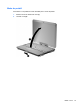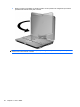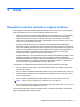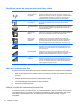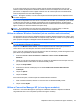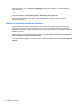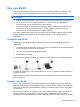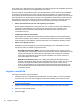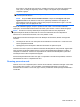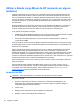HP EliteBook 2740p User's Guide - Windows 7
Table Of Contents
- Funções
- Usar o tablet
- Rede
- Dispositivos sem fios (somente em alguns modelos)
- Usar uma WLAN
- Utilizar a Banda Larga Móvel da HP (somente em alguns modelos)
- Utilizar dispositivos Bluetooth sem fios (só em modelos seleccionados)
- Resolução de problemas da ligação sem fios
- Utilizar o modem (só em alguns modelos)
- Ligar a uma rede local (LAN)
- Dispositivos apontadores, painel táctil, e teclado
- Usar dispositivos apontadores
- Utilizar a caneta
- Utilizar o painel táctil (só em alguns modelos)
- Utilizar o teclado
- Utilizar os botões de Iniciação Rápida da HP
- Abrir o painel de controlo do Quick Launch Buttons
- Utilizar o HP QuickLook
- Utilizar QuickWeb HP
- Utilizar o teclado numérico incorporado
- Multimédia
- Gestão de alimentação
- Definir opções de energia
- Utilizar alimentação CA externa
- Utilizar a energia da bateria
- Localizar informações da bateria na Ajuda e Suporte
- Utilizar a Verificação da bateria
- Mostrar a carga restante da bateria
- Introduzir ou remover a bateria
- Carregar a bateria
- Maximizar o tempo de descarga da bateria
- Gerir níveis de bateria fraca
- Identificar níveis de bateria fraca
- Resolver um nível de bateria fraca
- Resolver um nível de bateria fraca quando estiver disponível a energia externa
- Resolver um nível de bateria fraca quando estiver disponível uma bateria carregada
- Resolver um nível de bateria fraca quando não estiver disponível uma fonte de energia
- Resolver um nível de bateria fraca quando o computador não consegue sair da Hibernação
- Calibrar uma bateria
- Conservar a energia da bateria
- Armazenar uma bateria
- Eliminar baterias usadas
- Substituir a bateria
- Testar um transformador CA
- Encerrar o computador
- Drives
- Dispositivos externos
- Placas de suporte externas
- Módulos de memória
- Segurança
- Proteger o computador
- Usar palavra-passe
- Utilizar as Funcionalidades de segurança da Configuração do Computador
- Usar software antivírus
- Usar o software firewall
- Instalação de actualizações críticas
- Utilizar HP ProtectTools Security Manager (somente em alguns modelos)
- Instalar um cabo de segurança
- Actualizações de software
- Segurança e recuperação
- Configuração do Computador
- MultiBoot
- Gestão e impressão
- Directrizes de limpeza
- Índice Remissivo
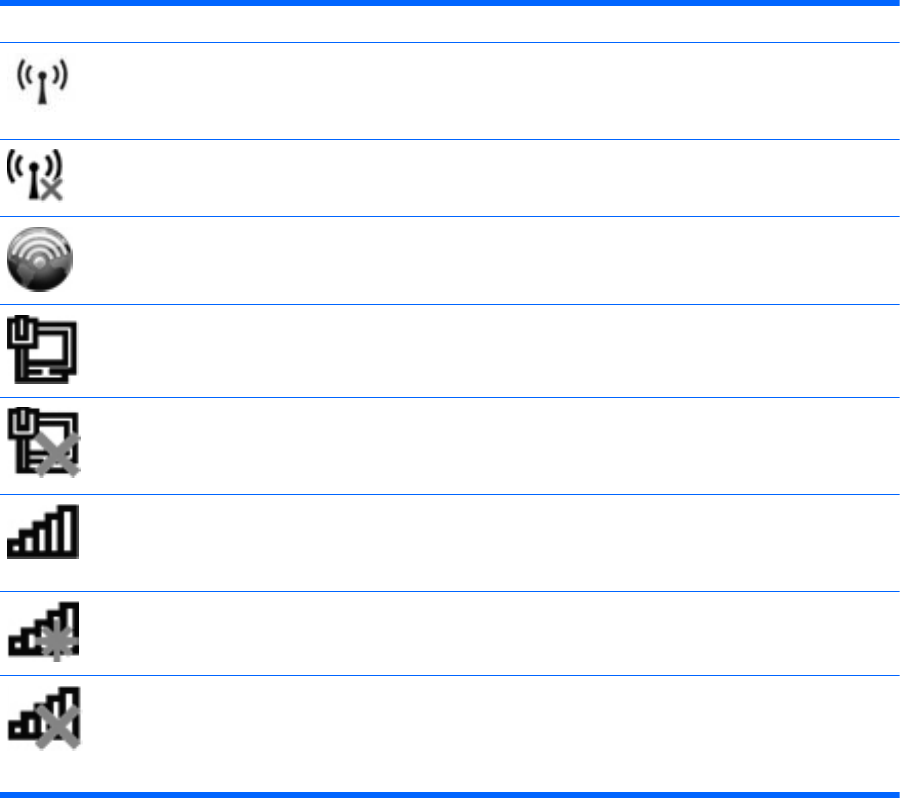
Identificar ícones de comunicação sem fios e redes
Ícone Nome Descrição
Comunicação sem
fios (ligado)
Identifica a localização das luzes da comunicação sem fios e dos
botões da comunicação sem fios no computador. Também identifica
o software Wireless Assistant no computador e indica que um ou
mais dos dispositivos de comunicação sem fios estão ligados.
Comunicação sem
fios (desligado)
Identifica o software Wireless Assistant no computador e indica que
um ou mais dos dispositivos de comunicação sem fios estão
desligados.
Connection Manager
HP
Abre o Connection Manager HP, que permite-lhe criar uma ligação
com um dispositivo de Banda Larga Móvel da HP (somente em
modelos seleccionados).
Rede com fios
(ligada)
Indica que um ou mais dos controladores de rede estão instaladas e
que um ou mais dispositivos de rede estão ligados à rede.
Rede com fios
(desactivada/
desligada)
Indica que um ou mais dos seus controladores da rede estão
instalados, todos os dispositivos da rede ou todos os dispositivos
sem fios são desactivados no Painel de Controlo do Windows e
nenhum dos dispositivos da rede está ligado a uma rede com fios.
Rede (ligada) Indica que um ou mais dos seus controladores da rede estão
instalados, um ou mais dispositivos da rede estão ligados a uma
rede sem fios e é possível ligar um ou mais dispositivos de rede a
uma rede com fios.
Rede (desligada) Indica que um ou mais dos seus controladores da rede estão
instalados e estão disponíveis ligações sem fios, mas nenhum dos
dispositivos da rede está ligado a uma rede com ou sem fios.
Rede (desactivada/
desligada)
Indica que um ou mais dos seus controladores da rede estão
instalados, não estão disponíveis quaisquer ligações sem fios ou
todos os dispositivos da rede sem fios são desactivados pelo botão
sem fios ou o Assistente Sem Fios e nenhum dos dispositivos da
rede está ligado a uma rede com fios.
Usar os controlos sem fios
É possível controlar os dispositivos sem fios do computador utilizando as seguintes funcionalidades:
●
Botão ou interruptor da comunicação sem fios ou interruptor sem fios (aqui referido como botão
sem fios)
●
Software Wireless Assistant (só em modelos seleccionados)
●
Connection Manager HP (somente em alguns modelos)
●
Controlos do sistema operativo
Utilizar o botão da comunicação sem fios
O computador possui um botão sem fios, um ou mais dispositivos sem fios e uma ou duas luzes de
comunicação sem fios, consoante os modelos. Por predefinição, todos os dispositivos sem fios do
computador estão activados e a luz da comunicação sem fios acende-se (azul), ao ligar o
computador.
22 Capítulo 3 Rede